
КАТЕГОРИИ:
Архитектура-(3434)Астрономия-(809)Биология-(7483)Биотехнологии-(1457)Военное дело-(14632)Высокие технологии-(1363)География-(913)Геология-(1438)Государство-(451)Демография-(1065)Дом-(47672)Журналистика и СМИ-(912)Изобретательство-(14524)Иностранные языки-(4268)Информатика-(17799)Искусство-(1338)История-(13644)Компьютеры-(11121)Косметика-(55)Кулинария-(373)Культура-(8427)Лингвистика-(374)Литература-(1642)Маркетинг-(23702)Математика-(16968)Машиностроение-(1700)Медицина-(12668)Менеджмент-(24684)Механика-(15423)Науковедение-(506)Образование-(11852)Охрана труда-(3308)Педагогика-(5571)Полиграфия-(1312)Политика-(7869)Право-(5454)Приборостроение-(1369)Программирование-(2801)Производство-(97182)Промышленность-(8706)Психология-(18388)Религия-(3217)Связь-(10668)Сельское хозяйство-(299)Социология-(6455)Спорт-(42831)Строительство-(4793)Торговля-(5050)Транспорт-(2929)Туризм-(1568)Физика-(3942)Философия-(17015)Финансы-(26596)Химия-(22929)Экология-(12095)Экономика-(9961)Электроника-(8441)Электротехника-(4623)Энергетика-(12629)Юриспруденция-(1492)Ядерная техника-(1748)
Зверніть увагу!
|
|
|
|
Який би засіб створення нової сторінки ви не використовували, існує два варіанти створення нової сторінки:
- натискання кнопки New Page (Нова сторінка) на панелі інструментів Standard (Стандартна), використання комбінацій клавіш Ctrl+N, виклик контекстного меню в режимі Folders (Папки) відразу ж приведе до створення і відкриття нової Web-сторінки.
- якщо ж ви скористаєтеся меню File  New Page (Файл
New Page (Файл  Нова сторінка) або контекстним меню в режимі Page (Режим сторінки), то Front Page запропонує вам скористатися шаблоном для створення нової сторінки.
Нова сторінка) або контекстним меню в режимі Page (Режим сторінки), то Front Page запропонує вам скористатися шаблоном для створення нової сторінки.
ЗЗЗЗЗЗЗ Майстри і шаблони
Як уже говорилося вище, якщо для створення нової сторінки ви скористалися меню File  New Page (Файл
New Page (Файл  Нова сторінка) або контекстним меню в режимі Page (Сторінка), те Front Page запропонує вам скористатися шаблоном для створення нової сторінки.
Нова сторінка) або контекстним меню в режимі Page (Сторінка), те Front Page запропонує вам скористатися шаблоном для створення нової сторінки.
Для цього він відкриє діалогове вікно, зовнішній вигляд якого приведений нижче:
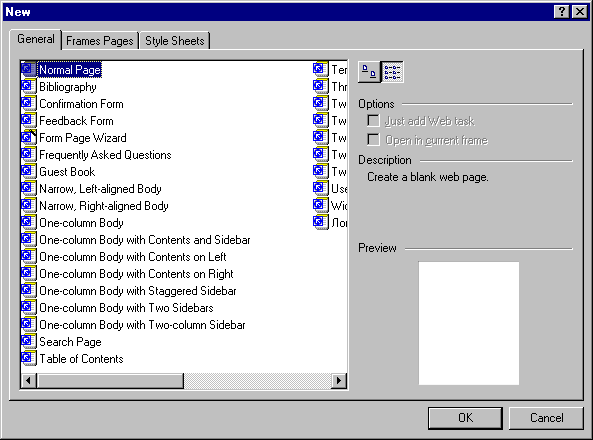
Рисунок 4.4 – Вибір шаблонів при створенні нової сторінки
На вкладці General даного діалогового вікна виводиться перелік шаблонів Front Page, доступних у даний момент. Вибравши кожної із шаблонів, можна подивитися його опис у поле Description (Опис) — англійською мовою — і зовнішній вигляд сторінки, при застосуванні обраного вами шаблона в поле Preview (Попередній перегляд) у правій частині діалогового вікна.

· Якщо вам необхідно створити порожню Web-сторінку без яких-небудь атрибутів, скористайтеся шаблоном Normal Page.
Повний перелік майстрів і шаблонів, наданих Front Page, приведений у таблице 4.2.
Кнопки Large Icons  і List
і List  дозволяють переглядати списки шаблонів і стилів у виді маленьких значків (Large Icons) і у виді списку (List).
дозволяють переглядати списки шаблонів і стилів у виді маленьких значків (Large Icons) і у виді списку (List).
При установці прапорця Just add Web tasks крім створення Web-сторінки буде створене і зв'язане з нею завдання в Tasks List (Список задач).
|
|
|
На вкладці Frame Pages можна вибрати шаблон для створення Web-сторінки на основе фреймов.
Вкладка Style Sheets відкриває файл каскадних таблиць стилів (.css) для обраної вами теми. Ви можете змінювати будь-які настроювання стилів у даному файлі.
Таблиця 4.2 – Перелік майстрів і шаблонів Front Page
| Майстер/шаблонОпис створюваного об'єкта |
| Normal Page | Чиста сторінка |
| Bibliography | Список посилань на інші сторінки |
| Confirmation Form | Підтвердження одержання інформації від користувача |
| Feedback Form | Форма для зауважень користувача |
| Form Page Wizard | Форма для клієнта |
| Frequently Asked Questions | Список питань і відповідей на них |
| Guest Book | Форма, у якій користувачі вашого Web-вузла залишають інформацію про себе і свої коментарі |
| Narrow, Left-aligned Body | Основна частина тексту утворить вузьку, вирівняну по лівому краї колонкові з лівої сторони форми |
| Narrow, Right-aligned Body | Основна частина тексту утворить вузьку, вирівняну по правому краї колонкові з правої сторони форми |
| One-column Body | Основний текст в одному колонку |
| One-column Body with Contents and Sidebar | Основний текст в одному колонку зі змістом у лівій частині і спеціальній області з ефектами (Sidebar) у правій (спеціальна область з ефектами — це один або кілька стовпців таблиці, що містять графічні зображення і текст, що по стилі відрізняється від тексту в інших стовпцях) |
| One-column Body with Contents on Left | Зміст у вузькому стовпчику ліворуч і основний текст праворуч |
| One-column Body with Contents on Right | Зміст у вузькому стовпчику праворуч і основний текст ліворуч |
| One-column Body with Staggered Sidebar | Праворуч — стовпчик основного тексту, ліворуч — двухколоночная спеціальна область з ефектами, абзаци якої розташовані в шаховому порядку |
| One-column Body with Two Sidebars | У центрі — колонка основного тексту, ліворуч — двухколоночная зиґзаґоподібна спеціальна область з ефектами, праворуч — одноколоночная спеціальна область з ефектами |
| One-column Body with Two-column Sidebar | Ліворуч — стовпчик основного тексту, праворуч — спеціальна область з ефектами |
| Search Page | Форма для пошуку даних на Web-вузлі |
| Table of Contents | Список гіперпосилань на інші сторінки вашого Web-вузла у виді змісту |
| Three-column Body | Основний текст у трьох колонках |
| Two-column Body | Основний текст у двох колонках |
| Two-column Body with Contents on Left | Основний текст у двох колонках, вирівняний по правому краї, і зміст у колонку, вирівняне по лівому краї |
| Two-column Body with Two Sidebars | Основний текст у двох колонках, ліворуч — зміст у виді спеціальної області з ефектами, праворуч спеціальна область з ефектами |
| Two-column Staggered Body | Основний текст у двох колонках, абзаци якого розташовані в шаховому порядку |
| Two-column Staggered Body with Contents and Sidebars | У центрі — основний текст у двох колонках, абзаци якого розташовані в шаховому порядку, ліворуч — колонка змісту, праворуч — спеціальна область з ефектами |
| User Registration | Реєстраційна форма |
| Wide Body with headings | Єдиний широкий стовпчик з підзаголовками |
|
|
|
Створення Web-сторінок на основі фреймів
Front Page дозволяє створювати Web-сторінки як на основі табличного способу представлення (все перечисленные выше шаблоны),так і на основі фреймів (кадрів), що дозволяють на одній сторінці скомбінувати кілька сторінок (кожна сторінка міститься в окремий кадр).
Для створення сторінок з кадрами Front Page також надає шаблони, що доступні в тому ж діалоговому вікні New (Новий), що і шаблони сторінки, тільки на вкладці Frames Pages ( див. рис. 4.5).
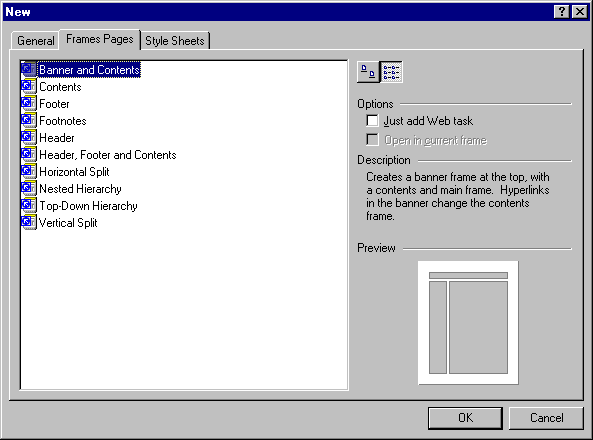
Рисунок 4.5 – Діалогове вікно вибору шаблона для знову створюваної сторінки на основі фреймів
Таблиця 4.3 – Шаблони сторінок із фреймами
| Шаблон | Створюваний об'єкт |
| Banner and Contents (шапка і зміст) | Три кадри: великий заголовок (шапка) угорі, кадр зі змістом ліворуч і основний кадр |
| Contents (зміст) | Два кадри: кадр змісту ліворуч і кадр з основним текстом |
| Footer (нижній колонтитул) | Основний кадр із вузьким кадром нижнього колонтитула |
| Footnotes (виноски) | Основний кадр із вузьким кадром виноски в нижній частині сторінки |
| Header (верхній колонтитул) | Основний кадр із вузьким кадром верхнього колонтитула |
| Header, Footer and Contents (верхній колонтитул, нижній колонтитул і зміст) | Чотири кадри: кадр із верхнім колонтитулом, кадр змісту ліворуч, кадр з основним текстом і кадр нижнього колонтитула |
| Horizontal Split (горизонтальний розподіл) | Два кадри, розташовані уздовж горизонтальної лінії |
| Nested Hierarchy (гніздова ієрархія) | Три кадри: ліворуч — кадр змісту, праворуч — кадр верхнього колонтитула й основний кадр |
| Top-Down Hierarchy (ієрархія зверху вниз) | Три кадри, вирівняні по горизонтальній лінії |
| Vertical Split (вертикальний розподіл) | Два кадри, вирівняні по вертикальній лінії |
Збереження Web-сторінки
|
|
|
Якщо ви не зберегли сторінку, вважайте, що усіх ваших змін більше немає!
Щоб зберегти файл, у меню File (Файл) виберіть пункт Save (Зберегти). Якщо сторінка ще жодного разу не зберігалася, Front Page відкриє діалогове вікно Save As (Зберегти як) (див. рис. 4.6).
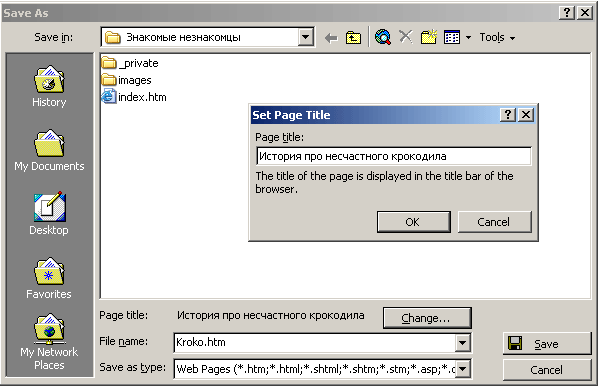
Рисунок 4.6 – Збереження сторінки
Якщо придивитися, то дане діалогове вікно практично однакове з диалоговым окном Open (Відкриття Web-сторінки), за винятком двох нових елементів:
Page title (Заголовок сторінки) — відображає назва вашої сторінки (не плутати з ім'ям файлу!).
Дуже важливий атрибут, хоча його дуже часто випустять з уваги. Дана назва сторінки відображається в заголовку вікна браузера й в описі результату пошуку на пошукових серверах.

За замовчуванням Front Page замість назви (сторінки бере перший рядок тексту з вашої сторінки. Це не завжди те, що треба. Змінити назва сторінки можна за допомогою кнопкм Change... (Змінити) — натискання на цю кнопку відкриває діалогове вікно Set Page Title (Увести назва сторінки), у якому ви можете змінити назву сторінки. 
Відкриття Web-сторінки
Дуже часто при створенні сайту приходиться редагувати вже створені Web-сторінки. До одній і тій же сторінці можна повертатися скільки завгодно раз, щоб неї відредагувати або використовувати її частини для створення нових Web-сторінок.
Відкрити вже існуючу Web-сторінку можна в любом из существующих режимов.
З режиму Page Views є чотири способи відкрити існуючу сторінку:
|
|
|
|
|
Дата добавления: 2014-12-26; Просмотров: 412; Нарушение авторских прав?; Мы поможем в написании вашей работы!